FAQ: Einer Gruppe Mitarbeiter hinzufügen
Select the item Groups in the menu tree under Administration.
This menu item provides a list of all created groups (loose groups and hierarchical groups) of the client (company).
| Vergrößern |
Using the input fields under Short name, Name, Description, Client, Organisational structure, Valid from and Valid to, the list can be restricted accordingly.
For example, by entering "M" in the Short name field, the list can be restricted to groups whose short name contains at least one "M".
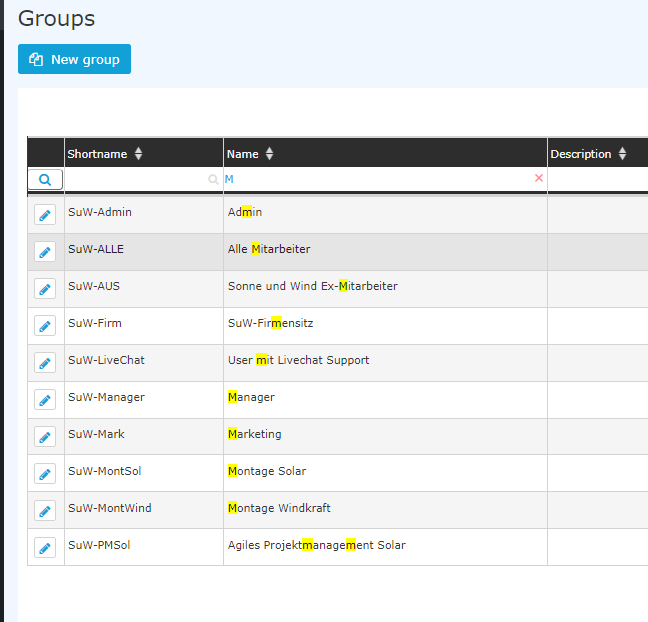
To edit the desired group, simply click in the line or on the
edit
symbol.
Mitarbeiter hinzufügen
Nach der Auswahl einer Gruppe können Sie, durch Klicken auf den Reiter Personen, der ausgewählten Gruppe Mitarbeiter hinzufügen.
ACHTUNG: Bitte beachten Sie, dass EIN Mitarbeiter zu EINEM Zeitpunkt nur Mitglied EINER hierarchischen Gruppe (Gruppe aus dem Organigramm) sein kann aber gleichzeitig Mitglied in beliebig vielen Losen Gruppen sein kann. Ob Sie gerade eine Organigramm Gruppe oder eine Lose Gruppe bearbeiten sehen Sie im folgenden Screenshot (rot markiert).
| Vergrößern |
Durch einen Klick auf Neue Personenzuordnung können dieser Gruppe Mitglieder hinzugefügt werden.
| Vergrößern |
Nach dem Anklicken erscheint folgende Tabelle:
| Vergrößern |
Nach der Auswahl der Person (Huber Heinrich in diesem Fall; die Auswahl kann sowohl durch einfaches Tippen im Feld als auch über den Button mit den 3 Punkten erfolgen) kann auch schon auf Speichern geklickt werden. Die Felder Gültig von und Gültig bis werden entweder mit den Standardwerten (Gültig von: Heute; Gültig bis 1.1.3000) belegt. oder es besteht - wie in diesem Fall - die Option ein konkretes Datum einzugeben, um festzulegen, dass Hr. Heinrich Huber vom 01.03.2023 an Mitglied dieser Gruppe sein soll.
Hinweis: Die bisherige Zuordnung eines Mitarbeiters zu einer Gruppe im Organigramm wird mit Beginn der Gültigkeit der neuen Zuordnung automatisch gelöscht.
| Vergrößern |
Nach dem Speichern erscheint der Mitarbeiter in der Liste der Gruppenmitglieder.
| Vergrößern |
Die Gruppenzugehörigkeit des Mitarbeiters kann durch einen Klick auf
gelöscht oder durch einen Klick
auf
bearbeitet (Gültig von und
Gültig bis) werden.
Zusätzliche Informationen
Weitere Informationen zum Thema Gruppen finden Sie unter folgendem Link: Gruppen
Keine Kommentare vorhanden.